Come entrare nella propria posta certificata
Un tuo amico ti ha aiutato ad aprire una casella PEC (Posta Elettronica Certificata), con la quale potrai gestire più facilmente le tue comunicazioni con aziende, enti della Pubblica Amministrazione e professionisti di vario genere. È andato tutto liscio, ma ora hai un problema: non riesci a capire come accedere alla tua nuova casella di posta e vorresti evitare di disturbare nuovamente il tuo amico per capire come riuscirci.
Beh, se le cose stanno così, non preoccuparti: ci sono qui io a spiegarti come entrare nella propria posta certificata. Indipendentemente dal provider al quale ti sei rivolto per aprire la tua casella PEC, in poco tempo riuscirai ad accedere ai tuoi messaggi sia da PC che da smartphone e tablet (se il piano che hai sottoscritto prevede anche la possibilità di accedere da mobile e tramite app).
Direi, dunque, di non perdere altro tempo e di passare subito all’azione. Tutto quello di cui hai bisogno sono qualche minuto di tempo libero e le credenziali di accesso alla tua casella di posta elettronica (che comunque potrai recuperare abbastanza facilmente anche in caso di smarrimento, non temere). Buona lettura e in bocca al lupo per tutto!
Indice
- Come accedere alla propria casella di posta certificata
- Come entrare nella posta certificata Aruba
- Come entrare nella posta certificata di Poste Italiane
Come accedere alla propria casella di posta certificata
Se sei pronto a passare all’azione, andiamo al sodo e vediamo come entrare nella propria posta elettronica certificata da Webmail, quindi tramite un qualsiasi browser Web, mediante app per smartphone e tablet e tramite un client di posta, ossia un programma esterno per la gestione della posta elettronica. Naturalmente, per poter usare tutte le opzioni in questione, il provider deve consentirlo e nel piano sottoscritto non devono essere inibite, come a volte accade.
Da Webmail

Solitamente i provider PEC offrono, in tutti i piani, un servizio di Webmail, grazie al quale si può accedere alla casella di posta elettronica certificata da qualsiasi browser, sia da PC che da smartphone e tablet. Spesso, anche se non sempre, sui dispositivi mobili è possibile usare anche un’app dedicata, più comoda da usare per gli schermi contenuti degli smartphone (te ne parlerò nei capitoli successivi).
Anche se ogni provider dispone di un servizio di Webmail differente, la procedura di accesso a quest’ultima è pressappoco la stessa con ogni fornitore, quindi basta conoscere i passaggi di base e non si avranno molti problemi a replicarli qualunque sia il servizio utilizzato.
Ciò che bisogna fare è, innanzitutto, aprire il browser che si utilizza per navigare online (es. Google Chrome, Microsoft Edge o Safari), indipendentemente dal dispositivo utilizzato. Fatto ciò, bisogna collegarsi sulla Webmail del provider di posta, tramite un indirizzo (URL) che si trova facilmente sulla documentazione ricevuta dopo la registrazione della casella PEC (o sul sito del provider). Per esempio, per quanto riguarda la Webmail di Aruba PEC, si può accedere da questo link, mentre per quanto concerne la PEC di Poste Italiane è possibile effettuare l’accesso da questa pagina.
Come si accede? La procedura è molto semplice. In fase di registrazione, devi aver ricevuto dei dati, ossia l’indirizzo di posta elettronica certificata (che avrai scelto personalmente), caratterizzato dalla struttura nomecasella@dominio.estensione, e la password da te impostata. In alternativa all’indirizzo PEC, potrebbe essere possibile inserire un nome utente o l’email standard associata all’account.
Ciò che devi fare è inserire queste credenziali di accesso negli appositi campi, premere il pulsante per accedere e nel giro di pochi istanti ti ritroverai dentro la tua casella PEC, dove potrai leggere i messaggi, scrivere e gestire tutti gli aspetti della tua corrispondenza. In alternativa, molteplici servizi offrono la possibilità di accedere in altri modi, come ad esempio inquadrando un codice QR registrato sull’app dedicata al servizio oppure tramite SPID.
Come dici? Non ricordi più la password e non riesci ad accedere all’account? Non preoccuparti, non si tratta di una cosa grave, anche se ti consiglio di non dimenticare questi dati o, se hai difficoltà, di seguire la mia guida su come ricordare le password.
Se hai dimenticato la password, tutto ciò che devi fare è collegarti alla pagina di accesso della tua PEC e cliccare sul link Password dimenticata, Recupera il nome utente o la password, oppure altre diciture simili che possono variare in base al servizio. Una volta cliccato tale link, ti verrà chiesto di rispondere a delle domande di sicurezza o di fornire alcuni dati per ricevere codici o link di sblocco.
Tali dati per lo sblocco ti verranno inviati all’indirizzo email che hai associato al tuo account in fase di acquisto o tramite SMS, e potrai facilmente ripristinare la password di accesso e/o recuperare il tuo nome utente. Se dovessi aver bisogno di ulteriori dettagli, la mia guida su come recuperare la password della PEC ti tornerà senz’altro utile.
Da app

Se, oltre che da PC, vuoi accedere alla PEC anche da smartphone e tablet, puoi utilizzare l’app messa a disposizione dal tuo provider. Non è un’opzione sempre disponibile, ma quando c’è, è possibile beneficiare di uno strumento con un’interfaccia molto intuitiva che non richiede altro che l’accesso tramite le credenziali della PEC, proprio come i servizi di Webmail.
La prima cosa che devi fare per procedere è aprire lo store del tuo dispositivo, ossia il Play Store o uno store alternativo se hai il sistema operativo Android, e App Store se hai iOS o iPadOS. Fatto ciò, devi cercare il nome dell’app del provider PEC (se non conosci il nome, ti basta anche semplicemente inserire il nome del provider seguito dalla parola PEC, se non dovessi trovare nulla visita il sito del provider) e installarla premendo sul risultato visualizzato e sul pulsante Installa/Ottieni.
Sui dispositivi Apple, per il completamento della procedura, potrebbe essere necessario verificare la tua identità tramite Face ID, Touch ID o password dell’ID Apple. Una volta terminata l’installazione, puoi avviare l’app (toccando su Apri o sul collegamento creatosi nella schermata Home) e inserire le credenziali della tua casella PEC per effettuare l’accesso. Facile, no?
Se hai scelto un provider PEC che non ha un’app, non preoccuparti: accedi alla tua Webmail tramite browser, proprio come descritto prima, in quanto si può fare anche da smartphone e tablet. In alternativa, puoi usare un client generico per la posta elettronica disponibile sotto forma di app per Android o iOS/iPadOS e configurarlo con i parametri IMAP o POP3 forniti dal gestore della PEC. Trovi tutti i dettagli su come farlo nel prossimo capitolo.
Da client

Come ti ho già accennato, se il tuo gestore PEC non dispone di un’app per smartphone e tablet o se il servizio di Webmail è per te troppo macchinoso da usare sui dispositivi mobili, puoi configurare l’uso della posta elettronica certificata su smartphone, su tablet e anche su PC, utilizzando un client di posta.
Per farlo, devi configurare i parametri IMAP o POP3 forniti dal gestore: ti consiglio di scegliere IMAP perché consente l’utilizzo da più dispositivi con possibilità di ritrovare i messaggi come li avevi lasciati su ognuno di essi in quanto risiedono sul server. Con il protocollo POP3, invece, generalmente la posta viene gestita su un solo dispositivo e si prevede la cancellazione dei messaggi dal server senza possibilità di sincronizzarli tutti su quest’ultimo dopo il download in locale.
Accedere alla casella di posta elettronica certificata utilizzando un client di posta è molto semplice e richiede pochi passaggi. Prima di tutto, devi collegarti al sito ufficiale del provider che ti ha fornito la casella PEC. A questo punto, devi recuperare i parametri IMAP per configurare il tuo client di posta. Di seguito ti inserisco le pagine di supporto dei principali provider dove è possibile trovare i dati di cui hai bisogno.
La procedura di configurazione che sto per esporti prevede più o meno gli stessi passaggi a prescindere dal gestore: ciò che cambia, tendenzialmente, sono i parametri e le credenziali.
Tutto ciò che dovrai fare è accedere alle opzioni del software per la gestione della posta elettronica, aggiungere un nuovo account, scegliere il protocollo che ti interessa tra IMAP o POP3 e inserire i parametri forniti dal gestore. Di seguito trovi le procedure per alcuni dei client più diffusi su computer. I passaggi di cui ti ho appena parlato sono effettuabili anche sui client di posta per dispositivi mobili, disponibili sotto forma di app per e-mail su Android e iOS/iPadOS.
Microsoft Outlook (Windows/macOS)
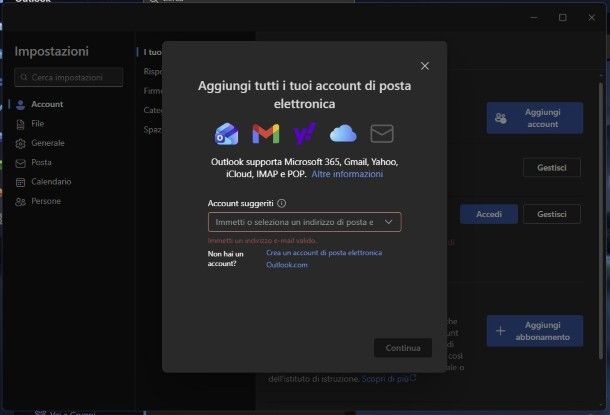
Se utilizzi l’applicazione Outlook di Microsoft, disponibile per Windows e macOS, preinstallata sui computer o sul Microsoft Store (Windows) e sul Mac App Store (macOS), puoi procedere alla configurazione della tua posta elettronica certificata come segue.
Apri l’app di Outlook dal menu Start o dalla barra di ricerca (Windows), oppure dal Launchpad (macOS), poi fai clic sull’icona dell’ingranaggio per aprire le impostazioni e, nella scheda Account che si apre, fai clic su Aggiungi account.
Adesso, inserisci l’indirizzo della tua posta elettronica certificata nell’apposito campo visualizzato e premi su Continua. A questo punto, inserisci la password dell’account nel campo omonimo, dopodiché clicca su Mostra altro.
Nel modulo visualizzato sotto il campo della password, inserisci i parametri IMAP forniti dal tuo gestore di posta (nei campi Server in ingresso IMAP, Porta, Tipo di connessione sicura, Server posta in uscita SMTP e Porta) e premi sul pulsante Continua per due volte consecutive. La sincronizzazione dei messaggi, se tutto è andato per il verso giusto, dovrebbe avvenire automaticamente.
Nel caso dovessi riscontrare qualche problema, sappi che puoi sempre modificare i parametri della casella di posta per provare a risolvere. Per farlo, fai clic destro sull’indirizzo PEC nella barra laterale a sinistra di Outlook e premi su Gestisci account. Ora, clicca sul pulsante Gestisci accanto all’indirizzo del tuo account PEC, clicca su Correggi, assicurati che sia attivata la levetta accanto alla voce Mostra altro e modifica i parametri nel modulo sottostante.
Quando hai terminato le modifiche devi solo cliccare su Continua per renderle effettive. In alternativa, invece di cliccare su Correggi, puoi eliminare l’account cliccando su Rimuovi e raggiungerlo con la procedura che ti ho illustrato poc’anzi. Non dirmi che è stato difficile! Se ti interessasse esplorare alternative a questo client di posta, ti consiglio la mia guida sui programmi per Outlook.
Mozilla Thunderbird (Windows/macOS/Linux)
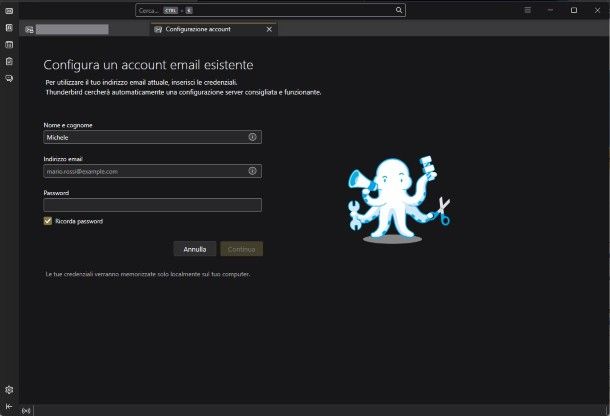
Se utilizzi Mozilla Thunderbird, disponibile per Windows e macOS (ma anche in delle versioni per Linux e Android) sul suo sito ufficiale, non troverai affatto difficile la configurazione della tua casella PEC.
Per riuscirci, fai clic sull’icona delle tre linee orizzontali collocata in alto a destra, premi sulla voce Nuovo account e poi seleziona la voce Email. Ora, inserisci un nome che verrà utilizzato nel campo Da della posta inviata (preferibilmente il tuo nome e cognome), digita l’indirizzo della tua posta elettronica certificata nel campo Indirizzo email e inserisci la password nel campo omonimo.
A questo punto, clicca sulla voce Configura manualmente, seleziona IMAP nel menu a tendina accanto alla voce Protocollo e inserisci i parametri forniti dal tuo gestore (come ti ho spiegato nel capitolo sui client) nei campi Server, Porta e Sicurezza della connessione collocati nei riquadri Server in entrata e Server in uscita. Fatto ciò, premi su Fatto per completare l’aggiunta dell’account di posta.
Se i parametri non dovessero funzionare e non vedessi la posta sincronizzarsi su Thunderbird, puoi modificarli facendo clic destro sull’indirizzo della PEC nella barra laterale a sinistra, premendo su Impostazioni e poi cliccando su Modifica server SMTP… (per i parametri della posta in uscita) e su Impostazioni server nella barra laterale a sinistra (per i parametri della posta in entrata).
In alternativa, dopo aver aperto le impostazioni dell’account di posta, puoi rimuovere l’account cliccando sul pulsante Elimina e raggiungerlo con la stessa procedura che ti ho spiegato nelle righe precedenti. Puoi trovare maggiori informazioni su questo client nella mia guida sui programmi per email.
Apple Mail (macOS)
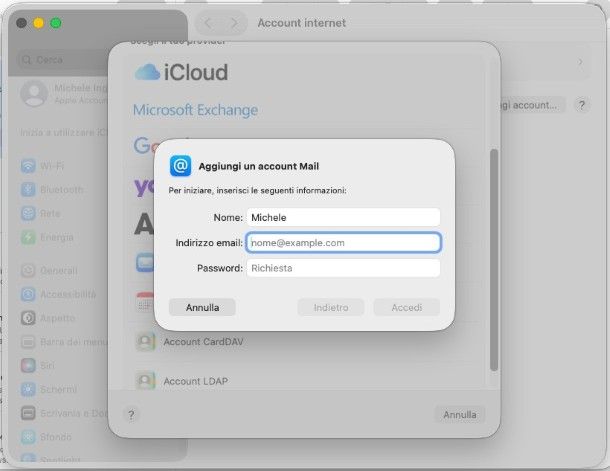
Se usi Mail su macOS, apri l’omonima app per Mac cliccando sull’icona della busta su sfondo blu posizionata sulla barra Dock, dopodiché fai clic su Mail nella barra in alto e premi su Impostazioni… e poi su Aggiungi account… per iniziare l’aggiunta di una nuova casella di posta.
Nella schermata apertasi, inserisci l’indirizzo della tua casella di posta elettronica certificata e premi su Continua, poi sotto la lista dei provider fai clic su Aggiungi un altro account… e clicca su Account Mail.
Digita la password della tua PEC nel campo Password (se ti è necessario, puoi inserire anche un nome utente diverso dal tuo indirizzo PEC nel campo omonimo), premi su Accedi, imposta il protocollo IMAP nell’apposito menu a tendina (se necessario) e poi inserisci i parametri forniti dal tuo gestore nei campi Server di posta in entrata e Server posta in uscita, dunque premi ancora su Accedi.
Se desideri modificare i parametri successivamente, clicca su Mail nella barra in alto, seleziona la voce Account…, fai clic sull’account PEC configurato e premi su Dettagli…, oppure clicca su Elimina account…, premi su OK e aggiungi l’account di nuovo tramite la procedura di cui ti ho appena parlato.
Client per smartphone e tablet
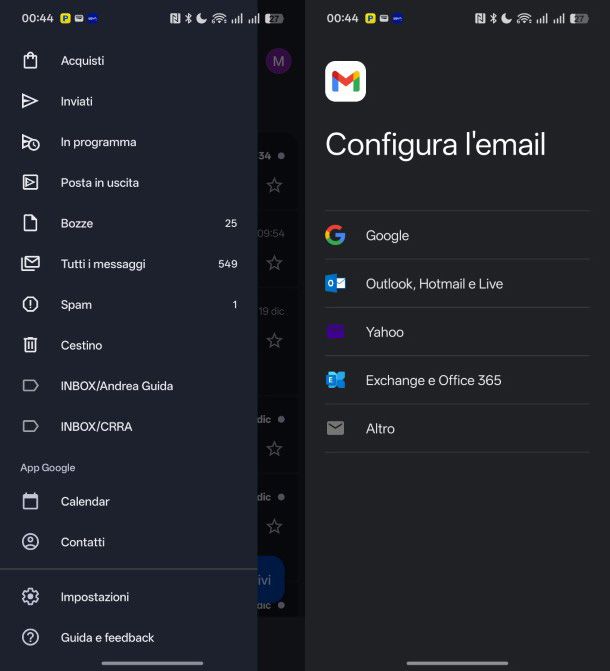
La procedura per configurare la posta elettronica certificata su un client per smartphone e tablet è molto simile a quella utilizzata dal computer. Per quanto riguarda Android, di seguito trovi la procedura per l’app Gmail che è la più diffusa per questo sistema operativo e spesso preinstallata su smartphone e tablet (puoi però procedere con qualsiasi client di posta).
Innanzitutto, apri l’app Gmail: ora, fai tap sull’icona delle tre linee orizzontali posizionata in alto a sinistra, tocca su Impostazioni e fai tap su Aggiungi account. Fatto ciò, premi sulla voce Altro, inserisci l’indirizzo della tua PEC, premi su Configuraz. manuale e seleziona la voce Personale (IMAP). Inserisci la password della tua casella PEC nell’apposito campo e premi su Avanti.
Adesso, imposta il parametro sul server di posta in entrata fornito dal tuo gestore nel campo Server, clicca su Avanti e attendi la configurazione automatica. Nel caso non dovesse andare a buon fine con la comparsa di un messaggio di errore, premi su Modifica impostazioni e compila i campi Server, Porta e Tipo di sicurezza con i parametri sulla posta in entrata forniti dal gestore, dunque premi su Avanti.
Una volta che la casella è stata configurata, potrai visualizzarla nell’app di Gmail con tanto di posta elettronica sincronizzata a dovere. Per modificare nuovamente i parametri, premi sull’icona delle tre linee orizzontali in alto a destra, tocca su Impostazioni, seleziona l’indirizzo della PEC aggiunta e utilizza le voci Impostazioni posta in arrivo e Impostazioni posta in uscita per accedere ai parametri da modificare.
In alternativa, invece di toccare su queste voci, premi sull’icona dei tre puntini verticali in alto a destra, tocca su Gestisci account, fai tap su Personale (IMAP) e poi tocca su Rimuovi account per due volte consecutive. A questo punto, se lo desideri, puoi aggiungere nuovamente l’account con la procedura spiegata poc’anzi. Trovi maggiori dettagli in questa guida che ho preparato sulla configurazione dell’email su Android.
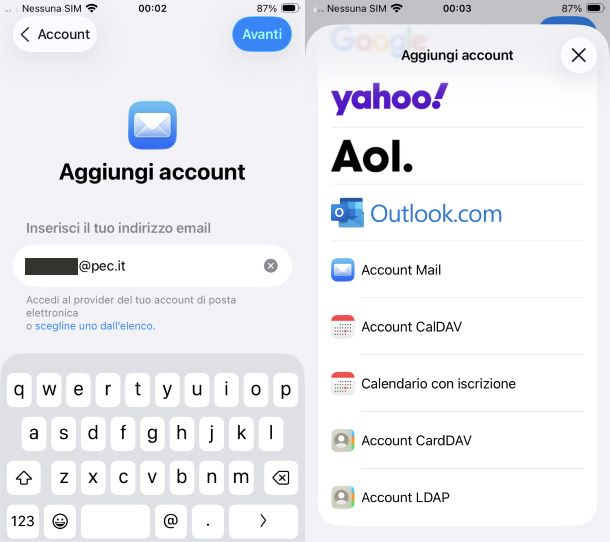
Se hai iOS/iPadOS, puoi utilizzare l’app Mail preinstallata (oltre a tanti altri client alternativi di terze parti). Per procedere con quest’ultima, accedi alle Impostazioni toccando sull’icona dell’ingranaggio nella schermata Home, tocca su App, seleziona Mail, premi su Account Mail e poi fai tap su Aggiungi account.
Ora, inserisci l’indirizzo della tua PEC nell’apposito campo e tocca su Avanti, dopodiché tocca su Aggiungi un altro account… e premi su Account mail. Inserisci la password nel campo omonimo, digita un nome a piacimento nel campo Nome e premi ancora su Avanti.
A questo punto, compila i campi Nome host e Nome utente nei riquadri Server posta in arrivo e Server posta in uscita con i parametri forniti dal tuo provider PEC, dopodiché tocca nuovamente su Avanti.
Se tutto è andato per il verso giusto, nel giro di qualche istante dovresti trovare il tuo account PEC correttamente configurato nell’app Mail, con la posta sincronizzata. Per modificare i parametri successivamente o eliminare l’account, accedi alle impostazioni di iOS/iPadOS, premi su App, seleziona Mail, tocca su Account Mail e seleziona la voce relativa al tuo account PEC.
Da qui, puoi modificare le impostazioni dell’account toccando su Impostazioni account oppure eliminarlo toccando su Elimina account e poi su Elimina da iPhone/iPad per confermare. Non ti sono chiari alcuni passaggi? Non preoccuparti: in questa guida alla configurazione di un nuovo account email su iPhone, troverai ciò che ti serve.
Come entrare nella posta certificata Aruba
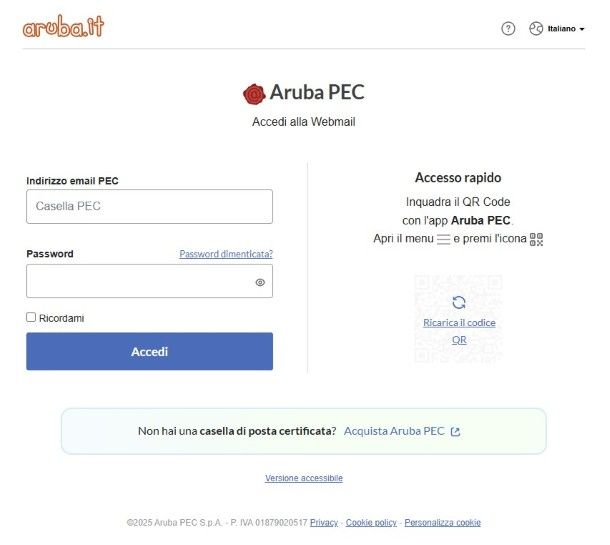
Se vuoi sapere come entrare nella posta certificata Aruba da Webmail, sappi che non è niente di diverso da quello che ti ho spiegato finora. Lascia che ti spieghi rapidamente come fare per farti comprendere quanto è semplice.
Collegati alla pagina principale del servizio, inserisci il tuo indirizzo di posta elettronica certificata nel campo Indirizzo email PEC e la password nel campo omonimo, dopodiché premi su Accedi e, se necessario, effettua la verifica a due passaggi utilizzando l’app configurata sul tuo dispositivo mobile. In alternativa puoi inquadrare il codice QR visualizzato sulla pagina usando la tua app Aruba PEC, dopo aver premuto sull’icona delle tre linee orizzontali e selezionato l’icona del codice QR.
Se vuoi agire da mobile per effettuare l’accesso alla tua PEC, puoi ricorrere alla app Aruba PEC per Android e iOS/iPadOS. Se, invece, vuoi agire da client, a questo link trovi i parametri IMAP di Aruba PEC (che cambiano se hai scelto una casella su dominio personalizzato). Per tutti i dettagli del caso, ti consiglio il mio tutorial su come entrare nella PEC Aruba.
Come entrare nella posta certificata di Poste Italiane
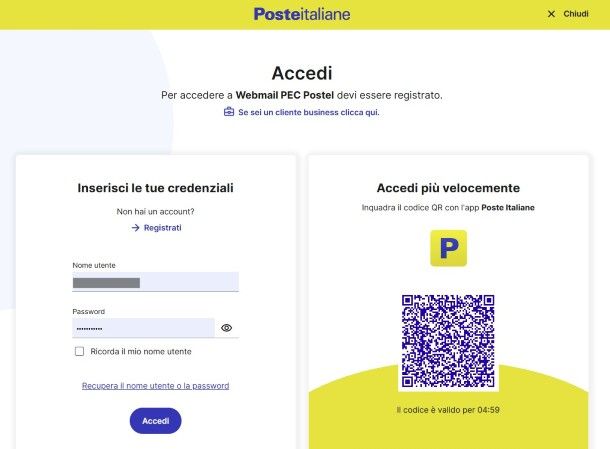
Come dici? Ti interessa sapere come entrare nella posta certificata di Poste Italiane? Niente paura: è tutto semplicissimo anche in questo caso. Per la Webmail, accessibile anche da mobile (dove non è disponibile un’app) non devi far altro che collegarti a questa pagina, inserire il tuo nome utente o indirizzo di posta elettronica nel campo Nome utente, la tua password nel campo omonimo e premere il pulsante Accedi.
Se necessario, effettua l’autenticazione a due fattori tramite l’app Poste Italiane che hai configurato sul tuo dispositivo mobile. In alternativa, puoi inquadrare il codice QR visualizzato sulla pagina di accesso dall’app Poste Italiane, se l’hai configurata in precedenza. Se preferisci usare un client esterno, invece, a questo link trovi i parametri IMAP.

Autore
Salvatore Aranzulla
Salvatore Aranzulla è il blogger e divulgatore informatico più letto in Italia. Noto per aver scoperto delle vulnerabilità nei siti di Google e Microsoft. Collabora con riviste di informatica e ha curato la rubrica tecnologica del quotidiano Il Messaggero. È il fondatore di Aranzulla.it, uno dei trenta siti più visitati d'Italia, nel quale risponde con semplicità a migliaia di dubbi di tipo informatico. Ha pubblicato per Mondadori e Mondadori Informatica.






